उच्च गुणवत्ता के साथ DVD को H.264 में रिप करने के चरण [ट्यूटोरियल]
आप अपने पसंदीदा DVD संग्रह को कैसे जीवित रखते हैं? चूँकि स्ट्रीमिंग सेवाएँ आज के समय में देखने के विकल्पों पर हावी हैं, इसलिए आप बिना किसी परेशानी के किसी भी डिवाइस पर उन डिस्क का आनंद लेना चाह सकते हैं। DVD को अभी H.264 में बदलें! ऐसा करने से आप अपने पसंदीदा को बिना किसी भौतिक मीडिया के देख पाएँगे। सौभाग्य से, रूपांतरण को प्राप्त करने में आपकी सहायता करने के लिए बहुत सारे उपकरण उपलब्ध हैं! आज, आप DVD को H.264 में बदलने के लिए पाँच उपकरणों का पता लगाएँगे। इसमें गोता लगाएँ और आने वाले वर्षों के लिए अपने संग्रह का आनंद लें!
गाइड सूची
4ईज़ीसॉफ्ट डीवीडी रिपर - गुणवत्ता हानि के बिना डीवीडी को H.264 में रिप करें वीएलसी मीडिया प्लेयर - डीवीडी को H.264 में बदलने का एक ओपन-सोर्स तरीका हैंडब्रेक - आउटपुट सेटिंग्स समायोजित करें और डीवीडी को H.264 में बदलें WinX DVD Ripper - H.264 में कनवर्ट करने के लिए सभी DVD सुरक्षा को बायपास करें डंबोफैब डीवीडी रिपर - संपूर्ण डीवीडी का बैकअप लें और उसे H.264 में रिप करें4ईज़ीसॉफ्ट डीवीडी रिपर - गुणवत्ता हानि के बिना डीवीडी को H.264 में रिप करें
यदि आप DVD को H.264 में बदलने के लिए एक त्वरित और भरोसेमंद समाधान चाहते हैं, जो शीर्ष स्थान के योग्य है - 4ईज़ीसॉफ्ट डीवीडी रिपर यह एक शानदार विकल्प है। यह विंडोज और मैक रिपर उपयोगकर्ता के अनुकूल है और मूल डीवीडी वीडियो गुणवत्ता को बनाए रखते हुए निर्बाध संचालन का वादा करता है। इसके उन्नत त्वरण के लिए धन्यवाद, यह 30x गति से परिवर्तित होता है, जिससे आप कुछ ही समय में अपने डीवीडी वीडियो का आनंद ले सकते हैं! आपके पास जो भी डीवीडी प्रकार, क्षमताएं, उपयोग या विशेषताएं हैं, उसके बावजूद यह पेशेवर डीवीडी रिपर उन्हें पढ़ सकता है, उनका विश्लेषण कर सकता है और उन्हें आपके पसंद के प्रारूप और गुणवत्ता में रिप कर सकता है।

बिना किसी गुणवत्ता हानि के तीव्र रूपांतरण गति के लिए उन्नत प्रौद्योगिकी का लाभ उठाएं।
आपको विभिन्न सेटिंग्स समायोजित करने की सुविधा देता है, जैसे, रिज़ॉल्यूशन, गुणवत्ता, बिटरेट, आदि।
H.264 कोडेक के साथ MP4, MKV जैसे विभिन्न आउटपुट प्रारूपों का समर्थन करता है।
समय और प्रयास बचाने के लिए एक बार में कई डीवीडी डिस्क को बैच में परिवर्तित करें।
100% सुरक्षित
100% सुरक्षित
स्टेप 1अपने कंप्यूटर स्क्रीन पर 4Easysoft DVD Ripper लॉन्च करके शुरू करें। एक बार जब यह खुल जाए, तो "लोड DVD" बटन पर क्लिक करें, और फिर अपने DVD स्रोत को अपलोड करने के लिए "लोड डिस्क" चुनें। बस सुनिश्चित करें कि आपने अपनी डिस्क को पहले ही ड्राइव में डाल दिया है।

चरण दोइसके बाद, आपको अपनी DVD के मुख्य शीर्षकों की सूची दिखाई देगी। सभी उपलब्ध शीर्षकों को ब्राउज़ करने के लिए "पूर्ण शीर्षक सूची" बटन पर क्लिक करें; उनके बगल में स्थित बॉक्स को चेक करके उन शीर्षकों को चुनें जिन्हें आप रिप करना चाहते हैं। अपने चयन की पुष्टि करने के लिए "ओके" बटन पर क्लिक करें।

चरण 3अब, अपना आउटपुट फॉर्मेट चुनने का समय आ गया है! "रिप ऑल टू" मेनू पर जाएँ और अपना पसंदीदा फॉर्मेट चुनें, जैसे, MP4, MKV, MOV, आदि। फिर, DVD को H.264 में बदलने के लिए H.264 कोडेक चुनने के लिए "कस्टम प्रोफाइल" बटन पर क्लिक करें।

चरण 4अंत में, अपनी डिजिटल कॉपी को सेव करें। होम स्क्रीन पर वापस जाएं, सभी चयनित ट्रैक और उपशीर्षक को दोबारा जांचें, फिर अपना गंतव्य फ़ोल्डर और फ़ाइल नाम सेट करें। "रिप ऑल" बटन पर क्लिक करके इसे समाप्त करें।

वीएलसी मीडिया प्लेयर - डीवीडी को H.264 में बदलने का एक ओपन-सोर्स तरीका
VLC मीडिया प्लेयर में जाने पर, आपको एक बहुमुखी सॉफ्टवेयर मिलेगा जो आपके लगभग सभी मीडिया फ़ाइल प्रारूपों पर काम करने वाले प्लेयर से कहीं बढ़कर काम करता है। एक मुफ़्त और ओपन-सोर्स टूल के रूप में, VLC DVD को H.264 में प्रभावी ढंग से और तेज़ी से परिवर्तित कर सकता है, जो इसे एक आसान सेटअप के लिए एक बेहतरीन विकल्प बनाता है। हालाँकि इसमें वे उन्नत सुविधाएँ नहीं हैं जो समर्पित रिपर्स में होती हैं, VLC सादगी और व्यापक प्रारूप समर्थन में श्रेष्ठ है।
स्टेप 1एक बार जब आप अपनी डिस्क डाल दें और VLC लॉन्च कर दें, तो "मीडिया" मेनू चुनें और "कन्वर्ट/सेव" विकल्प चुनें। DVD स्रोत आयात करने के लिए "DVD" रेडियो बटन पर क्लिक करें, फिर "ब्राउज़ करें" पर क्लिक करें।
चरण दोलोड होने के बाद, "प्रारंभिक स्थिति" के अंतर्गत, चुनें कि आप कौन सा शीर्षक या अध्याय बदलना चाहते हैं। आप शामिल करने के लिए ऑडियो या उपशीर्षक ट्रैक भी चुन सकते हैं; सभी चयनों को सत्यापित करने के लिए कृपया "कन्वर्ट/सहेजें" बटन पर क्लिक करें।
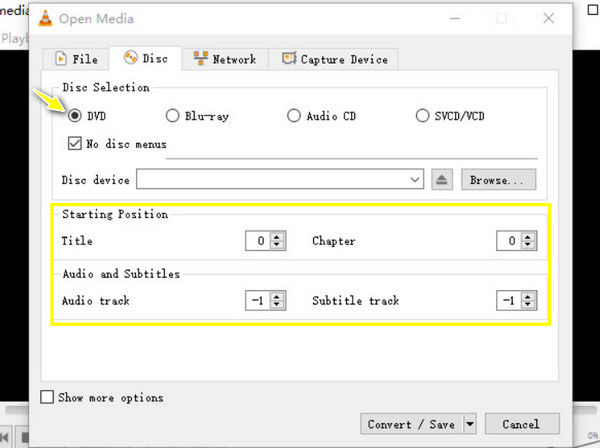
चरण 3इस भाग में, “प्रोफ़ाइल” ड्रॉपडाउन मेनू में “वीडियो -H.264 + MP4 (MP4)” चुनें; कुछ सेटिंग्स समायोजित करने के लिए इसके आगे “सेटिंग्स” बटन पर क्लिक करें। बाद में, अपनी फ़ाइल के लिए फ़ाइल पथ और नाम चुनें, और फिर कनवर्ट करने के लिए “प्रारंभ” बटन पर क्लिक करें।
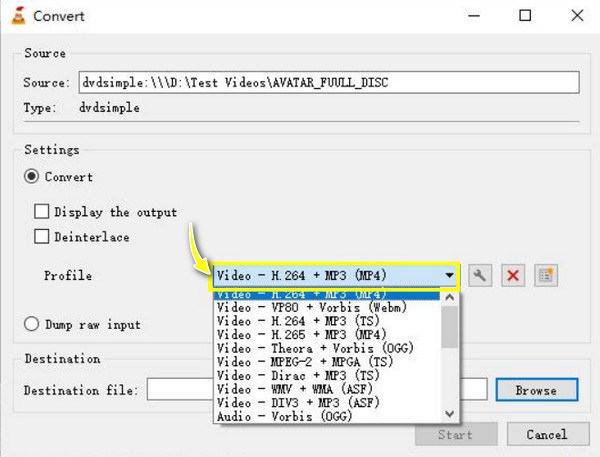
हैंडब्रेक - आउटपुट सेटिंग्स समायोजित करें और डीवीडी को H.264 में बदलें
इसके बाद हैंडब्रेक है, जो एक और मुफ़्त और ओपन-सोर्स टूल है, जो मुख्य रूप से विंडोज और मैक के लिए एक वीडियो ट्रांसकोडर है। अगर आपको सही आउटपुट पाने के लिए सेटिंग्स को कस्टमाइज़ करना और उनके साथ खेलना पसंद है, तो हैंडब्रेक सबसे अच्छा विकल्प है। डीवीडी को H.264 में बदलने में आपकी मदद करने के अलावा, यह आपको बिटरेट से लेकर रिज़ॉल्यूशन और क्वालिटी तक सब कुछ एडजस्ट करने देता है, जिससे आपको वह सटीक परिणाम प्राप्त होता है जो आप चाहते हैं। शुरुआत करने वालों के लिए यह भारी पड़ सकता है, लेकिन इसे सीखने में आपके प्रयास बेहतरीन क्वालिटी में रंग लाएंगे।
स्टेप 1ड्राइव में अपनी डिस्क डालने के बाद, कृपया शुरू करने के लिए हैंडब्रेक लॉन्च करें। प्रोग्राम में डाली गई डीवीडी को लोड करने के लिए "ओपन सोर्स" पर क्लिक करें। शीर्षक और अध्याय चुनें, फिर हैंडब्रेक द्वारा स्वचालित रूप से चयनित मुख्य शीर्षकों को छोड़ दें।
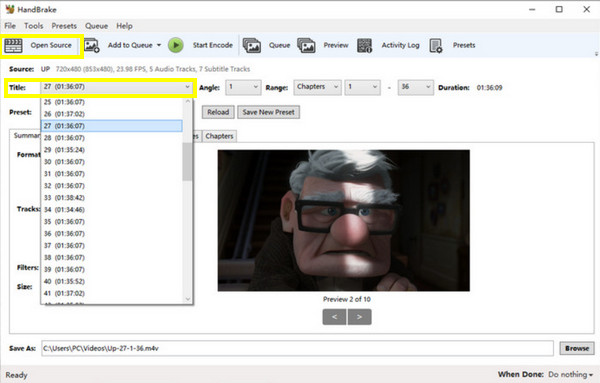
चरण दोMP4 या MKV चुनने के लिए "फ़ॉर्मेट" ड्रॉपडाउन पर जाएँ; आप आवश्यकतानुसार सेटिंग समायोजित कर सकते हैं। फिर, "वीडियो कोडेक" को "H.264" पर सेट करने के लिए "वीडियो" टैब पर जाएँ।
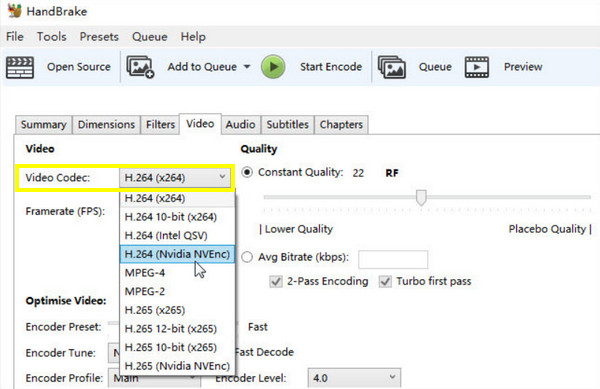
चरण 3यदि आप सभी परिवर्तनों से संतुष्ट हैं, तो अपने गंतव्य फ़ोल्डर के लिए "ब्राउज़ करें" बटन पर क्लिक करें, फिर DVD से H.264 रूपांतरण शुरू करने के लिए "एनकोड प्रारंभ करें" बटन पर क्लिक करें।
WinX DVD Ripper - H.264 में कनवर्ट करने के लिए सभी DVD सुरक्षा को बायपास करें
अब हम उस प्रोग्राम की बात कर रहे हैं जिसमें बिना किसी परेशानी के सभी DVD सुरक्षा को बायपास करने की शक्ति है, वह है WInX DVD Ripper। अपनी गति और प्रभावशीलता के मिश्रण के साथ, यह टूल बाज़ार में उपलब्ध सबसे तेज़ विकल्पों में से एक है। DVD को H.264 में कनवर्ट करते समय आपको गुणवत्ता बनाए रखने में केवल एक ठोस प्रदर्शन देते हुए, यह टूल निस्संदेह आपकी पसंदीदा फ़िल्मों को संरक्षित करने के लिए एकदम सही है और साथ ही, कॉपी प्रतिबंधों के बारे में चिंता न करने के लिए भी।
स्टेप 1शुरू करने के लिए ड्राइव में वांछित डिस्क डालें। इसके बाद, WinX लॉन्च करें, फिर डाली गई DVD को लोड करने के लिए इसकी मुख्य स्क्रीन पर "डिस्क" बटन पर क्लिक करें।
चरण दो"आउटपुट प्रोफाइल" विंडो से, एक ऐसा प्रारूप चुनें जो कोडेक के रूप में "H.264" का उपयोग करता है, जैसे कि MP4। इसके बाद, होम स्क्रीन पर, अपने आउटपुट को सहेजने के लिए फ़ोल्डर पथ चुनने के लिए "ब्राउज़" बटन पर क्लिक करें।
एक बार सब कुछ व्यवस्थित हो जाने पर, आप DVD को H.264 में रिप करने के लिए "RUN" बटन पर क्लिक करने के लिए तैयार हैं।
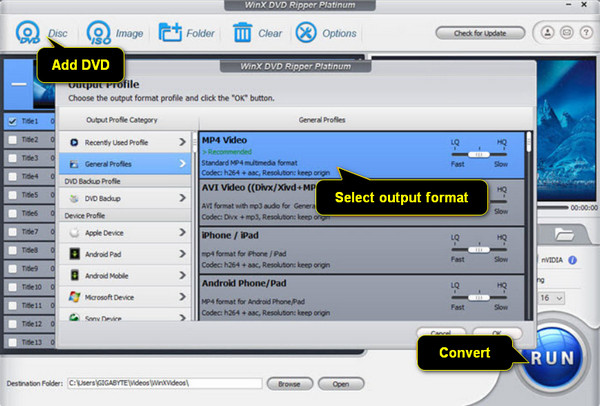
डंबोफैब डीवीडी रिपर - संपूर्ण डीवीडी का बैकअप लें और उसे H.264 में रिप करें
अंत में, डंबोफैब डीवीडी रिपर, सभी को डीवीडी का बैकअप लेने के लिए एक व्यापक समाधान देने में उत्कृष्ट है। यह न केवल आपको डीवीडी को H.264 में बदलने देता है, बल्कि डंबोफैब कई फ़ाइलों को चुनने की परेशानी के बिना पूरे डीवीडी संग्रह को रिप करने में भी सक्षम है। चाहे आप अपनी फिल्मों को संरक्षित करना चाहते हों या उन्हें आसान पहुँच और प्लेबैक के लिए परिवर्तित करना चाहते हों, डंबोफैब को अपना ठोस, ऑल-इन-वन, सीधा समाधान मानें।
स्टेप 1अपनी डिस्क को DVD ड्राइव में डालें, फिर DumboFab खोलें। एक बार जब आप अंदर आ जाएँ, तो स्रोत लोड करने के लिए "DVD डिस्क" बटन पर क्लिक करें; प्रोग्राम आपकी डिस्क को स्कैन करेगा और मुख्य शीर्षकों का पता लगाएगा।
चरण दोपरिवर्तित करने के लिए शीर्षक चुनने पर, "प्रारूप" ड्रॉपडाउन पर जाएं, जहां आप "सामान्य वीडियो" श्रेणी के अंतर्गत MP4, MOV, MKV, आदि जैसे H.264 कोडेक एनकोडेड प्रारूप पा सकते हैं।
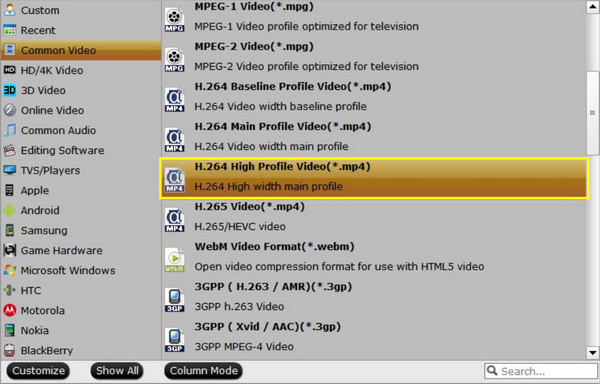
चरण 3इन सब के बाद, मुख्य स्क्रीन पर, अपनी आउटपुट फ़ाइल के लिए गंतव्य फ़ोल्डर निर्दिष्ट करने के लिए "ब्राउज़ करें" बटन पर क्लिक करें। "कन्वर्ट" बटन के साथ ऑपरेशन समाप्त करें।
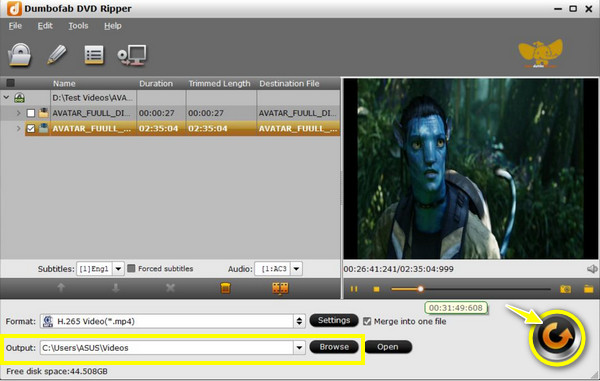
निष्कर्ष
संक्षेप में, इस पोस्ट में DVD को H.264 में बदलने के लिए पाँच अद्भुत उपकरणों पर चर्चा की गई है। इनके साथ, आप अपनी पसंदीदा DVD फ़िल्मों और क्लासिक्स की डिजिटल कॉपी प्राप्त कर सकते हैं और किसी भी डिवाइस पर कभी भी और कहीं भी उनका आनंद ले सकते हैं। इन पाँच उपकरणों में से, निश्चित रूप से एक सबसे अलग है: 4ईज़ीसॉफ्ट डीवीडी रिपरयह प्रोग्राम आपको DVD रिप करने और बिना किसी परेशानी या तकनीकी कौशल की आवश्यकता के अपने मनचाहे प्रारूप, कोडेक और रिज़ॉल्यूशन प्राप्त करने में मदद कर सकता है। साथ ही, यहाँ यह गारंटी भी दी गई है कि रिपिंग प्रक्रिया के बाद आपको बेहतरीन गुणवत्ता मिलेगी। इसे अभी डाउनलोड करें और DVD कन्वर्ट करने का आनंद लें!
100% सुरक्षित
100% सुरक्षित


